[Réparation vidéo]
Lorsque l’enregistrement d’une vidéo n’a pas pu être terminé normalement, un fichier vidéo ne pouvant pas être lu peut être généré (extension “.mdt”).
Vous pouvez réparer le fichier “.mdt” à l’aide de cette fonction pour le rendre lisible.
 Les causes possibles à la génération des fichiers “.mdt” sont :
Les causes possibles à la génération des fichiers “.mdt” sont :
– L’alimentation coupée durant un enregistrement vidéo (retrait de la batterie, câble c.a. débranché, coupure électrique lors de l’utilisation de l’adaptateur secteur, etc.)
– La carte retirée durant un enregistrement vidéo
– La carte retirée lors de l’écriture sur celle-ci après un enregistrement vidéo
– Un blocage inattendu se produisant durant un enregistrement vidéo/lors de l'écriture sur la carte
|
Une vidéo enregistrée au format [MP4] ne peut pas être réparée.
|
-
Sélectionnez [Réparation vidéo].


 [
[![]() ]
]  [
[![]() ]
]  [Réparation vidéo]
[Réparation vidéo]
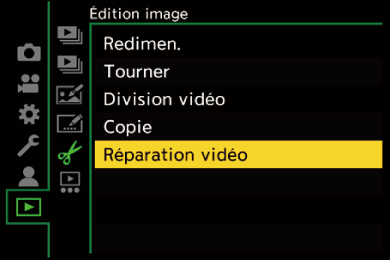
-
Sélectionnez [Slot carte 1] ou [Slot carte 2].
 Appuyez sur
Appuyez sur 
 pour sélectionner, et puis appuyez sur
pour sélectionner, et puis appuyez sur  ou
ou  .
.
 Les fichiers vidéo pouvant être réparés sont filtrés.
Les fichiers vidéo pouvant être réparés sont filtrés.
-
Sélectionnez le fichier vidéo à réparer.
 Appuyez sur
Appuyez sur 
 pour sélectionner un fichier, puis appuyez sur
pour sélectionner un fichier, puis appuyez sur  ou
ou  .
.
 Consultez la date et l’heure de l’enregistrement (A), le numéro de dossier/fichier (B) et la durée d’enregistrement vidéo (C) pour vous aider à sélectionner le fichier vidéo.
Consultez la date et l’heure de l’enregistrement (A), le numéro de dossier/fichier (B) et la durée d’enregistrement vidéo (C) pour vous aider à sélectionner le fichier vidéo.
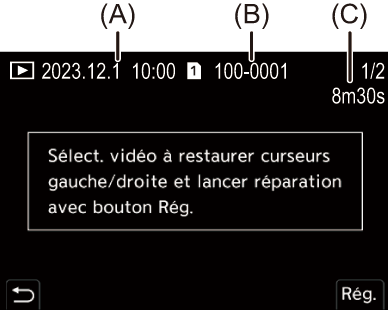
-
Sélectionnez [Oui] sur l'écran de confirmation.
 La réparation vidéo démarre. La réparation prend quelque temps.
La réparation vidéo démarre. La réparation prend quelque temps.
 Le fichier vidéo réparé est sauvegardé dans le même dossier que le fichier d’avant la réparation.
Le fichier vidéo réparé est sauvegardé dans le même dossier que le fichier d’avant la réparation.
 Annulation de la réparation vidéo
Annulation de la réparation vidéo
Même si vous annulez la réparation vidéo, le fichier n’est pas supprimé pour permettre de réitérer la procédure plus tard si nécessaire.
-
Appuyez sur
 ou bien sur
ou bien sur  sur l’écran de progression de la réparation vidéo.
sur l’écran de progression de la réparation vidéo.
-
Sélectionnez [Oui] sur l'écran de confirmation.
|
Sinon, la carte et les données qu’elle contient pourraient être endommagées.
|

